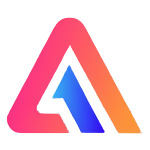Chào các bạn, ở bài viết này mình sẽ hướng dẫn các bạn ngăn chặn các đợt tấn công DDoS bằng Cloudflare, cách setup 1 domain trên Cloudflare rất đơn giản, bạn có thể tham khảo trên Google với từ khóa “Cách thêm tên miền vào Cloudflare” nếu như bạn chưa biết cách chuyển tên miền lên dịch vụ này.
 |
| ddos |
Các bước ngăn chặn DDoS với Cloudflare
Mình sẽ chỉ hướng dẫn với Free Plan, còn Pro Plan thì sẽ có thêm các tùy chọn nâng cao hơn để bảo mật nhé
Firewall Rules
Bước đầu tiên để bảo vệ một trang web khỏi các cuộc tấn công, hãy thiết lập một hệ thống tường lửa vững chắc theo ý bạn. Truy cập vào Firewall Rules bằng cách nhấn vào Firewall trên thanh menu và chọn tab Firewall Rules.

Allow Facebook Crawler
Trình thu thập thông tin của Facebook thu thập dữ liệu HTML của một ứng dụng hoặc trang web đã được chia sẻ trên Facebook thông qua việc sao chép và dán liên kết hoặc bằng một plugin xã hội của Facebook . Trình thu thập thông tin thu thập, lưu trữ và hiển thị thông tin về ứng dụng hoặc trang web, chẳng hạn như tiêu đề, mô tả và hình ảnh thu nhỏ. Khi bạn áp dụng cách chống DDoS này, bạn phải tạo một quy tắc tường lửa cho Cloudflare của bạn để không bị gián đoạn khi chia sẻ trang web lên Facebook.
Khi nhấn vào “Create a Firewall rule“, một trang mới sẽ hiện ra, bạn đặt tên bất kì cho bộ quy tắc tường lửa mà bạn vừa tạo. Ở đây mình sẽ để là “Facebook Crawler”

Tiếp theo mình sẽ tiến hành đặt ra các quy tắc mới.
Ở ô đầu tiên bạn có thể thấy chúng ta có 3 trường: Field, Operator và Value, bạn hãy tạo 3 form group bằng cách nhấn vào nút “Or” bên cạnh các biểu mẫu như ảnh hướng dẫn bên dưới

Tiếp đến bạn paste 3 user agent sau theo thứ tự như hình bên dưới nha
User agent
facebookexternalhit/1.1 (+http://www.facebook.com/externalhit_uatext.php)
facebookexternalhit/1.1
facebookcatalog/1.0Ảnh ví dụ

Tiếp theo, bạn kéo xuống mục Then…ở khung select “Choose an action” bạn nhấn vào, chọn Allow sau đó lưu thiết đặt lại bằng cách ấn vào Deploy

Với các thao tác đơn giản trên, bạn đã thành công cho phép Facebook truy cập dữ liệu để crawl, tiện lợi cho việc chia sẻ link lên Facebook sau khi thiết đặt chống DDoS
Block country access
Tiếp theo bạn cần phải tạo 1 Firewall tương tự như cách bên trên, nhưng lần này là để block các lượt truy cập từ những quốc gia khác ngoài Việt Nam, nếu người dùng mà bạn nhắm đến ở 1 quốc gia nào đó xác định, bạn hãy thêm 1 Rules mới và Allow quốc gia đó nhé, các bước thực hiện tương tự thôi.
Ở đây vì website của mình chỉ dành cho người dùng Việt Nam nên mình sẽ chặn toàn bộ lượt truy cập từ các quốc gia khác, tránh bị tấn công DDoS vì attacker’s thường xuyên sử dụng máy chủ ở nhiều nước trên thế giới để tấn công nhằm đưa website của bạn về trạng thái không khả dụng, nên việc block lượt truy cập từ các quốc gia này là cần thiết.
Hình ảnh hướng dẫn